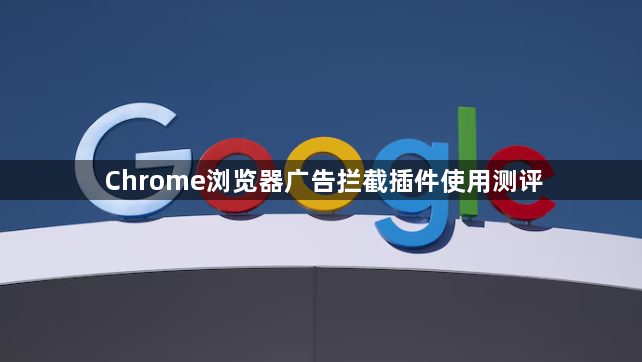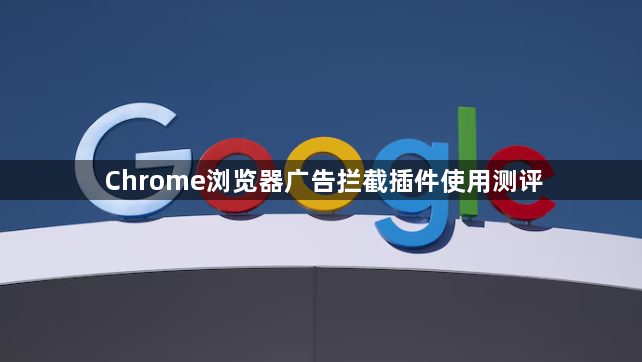
以下是针对“Chrome浏览器广告拦截插件使用测评”的实用教程:
安装主流广告拦截插件如Adblock Plus或uBlock Origin。打开Chrome应用商店,搜索目标插件名称后点击“添加到Chrome”。安装完成后会自动激活基础防护功能,图标通常显示在工具栏右侧以便快速访问设置面板。
测试基础过滤效果时,访问含大量横幅广告的新闻门户站点。观察页面加载过程中是否成功隐藏了顶部、侧边栏及文中穿插的广告模块。对于视频播放前的贴片广告,播放按钮应直接触发内容而无需等待跳过环节。若发现特定元素未被拦截,可在插件设置中启用“强力模式”增强匹配规则。
配置自定义过滤规则解决特殊需求。进入插件选项页面,在“我的过滤器”区域添加域名前缀加斜杠的组合语法(例如“*/ads/*”),可针对性屏蔽动态加载的广告脚本。高级用户还能导入第三方维护的规则列表,实现跨平台统一的广告策略同步。
验证隐私保护附加价值。部分插件如uBlock Origin除拦截广告外,还会阻止追踪器的Cookie写入行为。通过开发者工具的网络监视器检查请求头信息,确认带有跟踪标识的资源已被阻断。此功能可降低用户行为被分析的风险,提升匿名浏览效果。
处理兼容性冲突问题。当遇到重要网站因检测到拦截行为拒绝服务时,临时点击插件图标选择“在此网站上停用”即可恢复完整功能。建议为常用站点创建白名单例外规则,既保证核心功能可用又维持其他页面的广告防护效果。
评估性能影响差异。对比安装前后页面完全渲染所需时间,优质插件应显著缩短资源加载周期。监测内存占用情况时,轻量级方案如uBlock Origin通常比功能复杂的竞品更节省系统资源,适合配置较低的设备长期使用。
通过分层级的管控策略组合运用上述方法,优先解决影响基础功能的明显错误,再逐步优化细节体验。遇到复杂问题时,可以同时开启多个面板协同工作,例如结合元素审查与控制台日志分析动态效果实现原理。日常使用时保持开发者工具熟练度,定期检查更新版本带来的新特性支持情况。